Comment réinitialiser un appareil Windows 11 dans Windows Autopilot grâce à Microsoft Intune ?
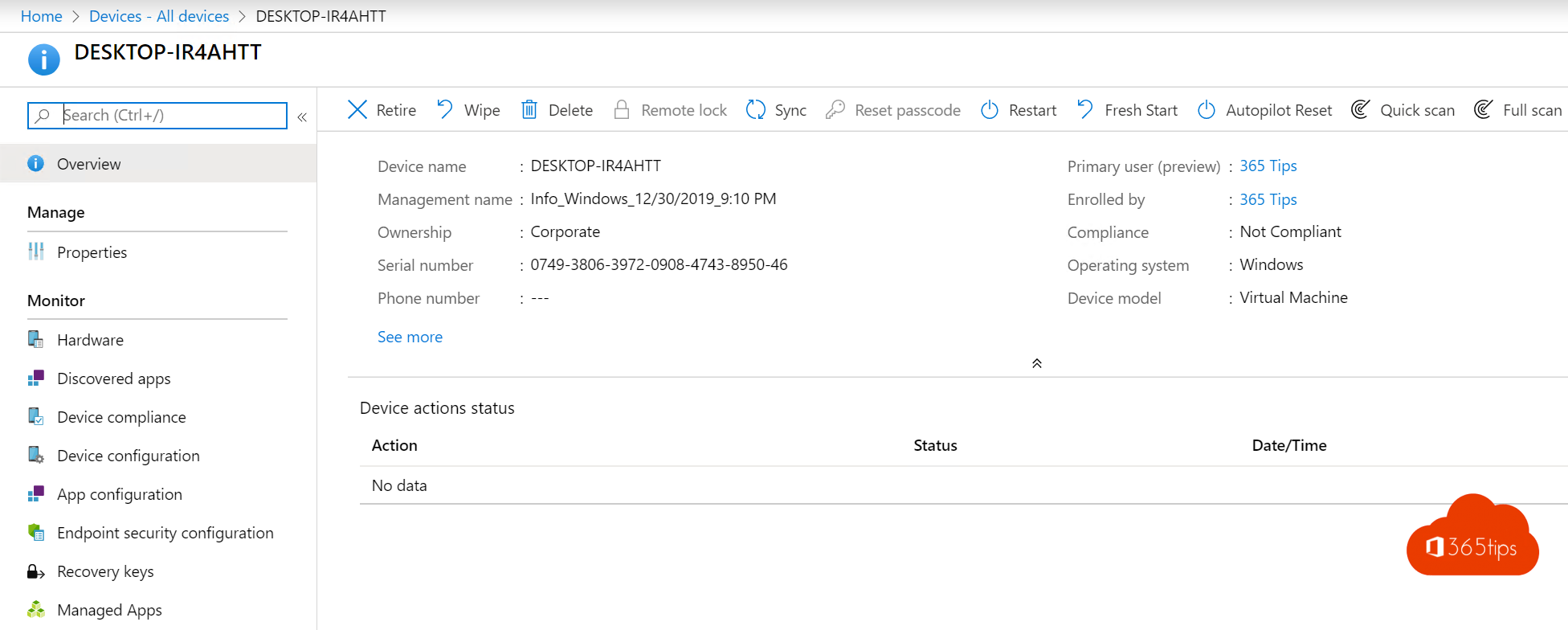
Pourquoi réinitialiser avec Windows Autopilot dans Intune?
Windows L'autopilotage peut être décrit comme un ensemble de technologies avancées conçues dans le but principal de rationaliser et d'automatiser le processus de déploiement de nouveaux dispositifs Windows. Cela peut être réalisé sans aucune interaction de la part du personnel informatique, un concept souvent appelé "zero-IT". Mais la puissance de Windows Autopilot va au-delà du processus de déploiement initial. Il permet également aux utilisateurs de réinitialiser les appareils, de les restaurer et bien d'autres choses encore, le tout sans nécessiter d'interaction physique avec l'appareil.
Lorsque vous configurez un environnement Windows Autopilot, vous devez supposer par défaut qu'il sera configuré sans nécessiter d'interactions manuelles de la part du personnel informatique. Cela signifie que vous devez être en mesure de déployer des appareils sans avoir à les toucher techniquement. Après tout, c'est l'image idéale de ce que devrait être un environnement Autopilot.
En outre, en cas de problème avec un appareil, vous voulez pouvoir y accéder de la même manière. L'objectif n'est pas de détecter des problèmes individuels sur un seul appareil. Au contraire, vous voulez mettre cet appareil dans le même état que tous les autres appareils de votre environnement Autopilot. Pour cette raison, il est conseillé d'utiliser la fonction de réinitialisation de temps en temps. Si un appareil particulier pose des problèmes de manière répétée, vous ne voulez pas passer votre temps à essayer de comprendre comment cela s'est passé. En utilisant simplement la fonction de réinitialisation, vous pouvez rapidement rendre l'appareil à nouveau opérationnel et l'aligner sur le reste de vos appareils.
Préparer Windows Autopilot
Mais d'abord, unenvironnement de démonstration Windows Autopilot.
Ouvrez la console de gestion de votre appareil
Surfez sur : https://devicemanagement.microsoft.com
Cliquez sur Appareils - Tous les appareils - recherchez l'appareil que vous souhaitez réinitialiser.
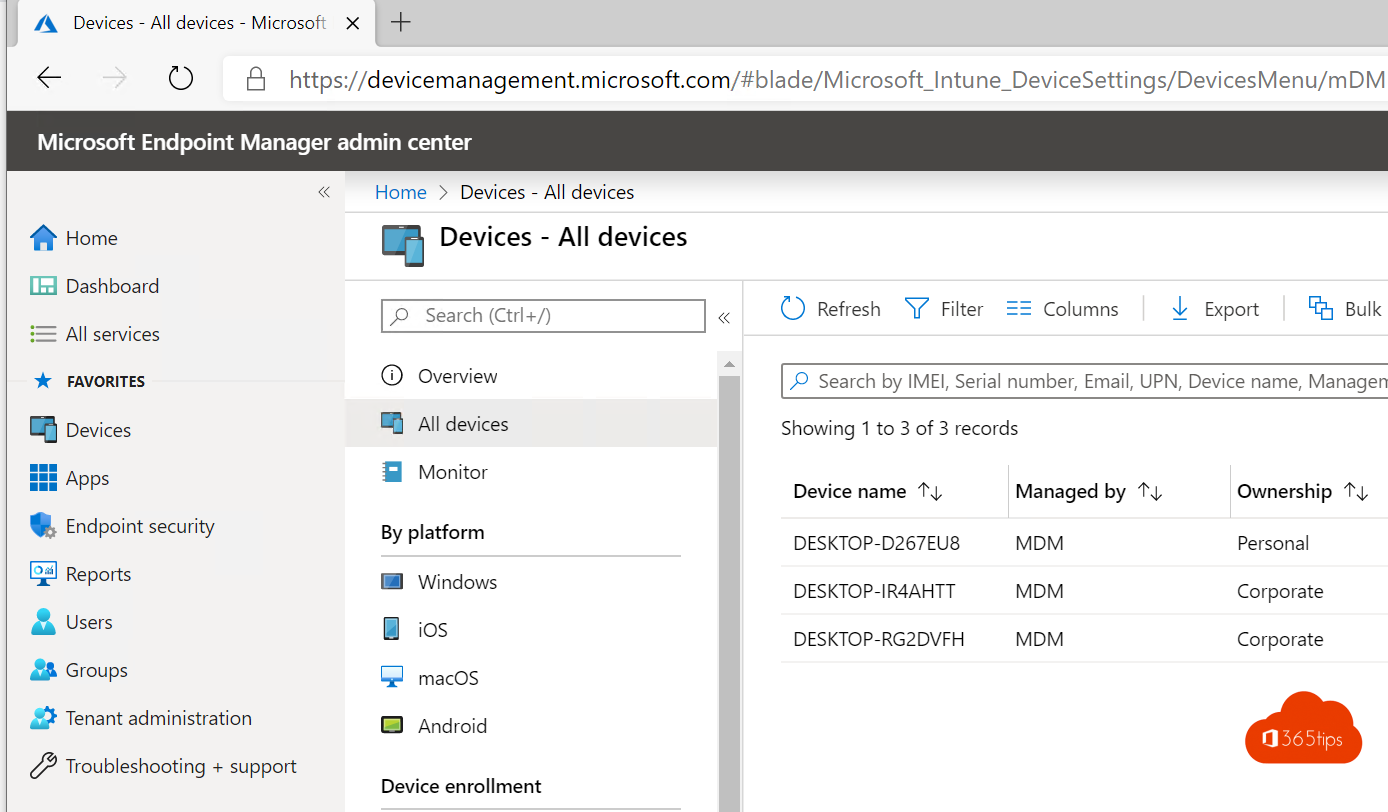
Réinitialisation du pilote automatique dans Microsoft Intune
Cliquez sur Réinitialisation du pilote automatique en haut de la page.
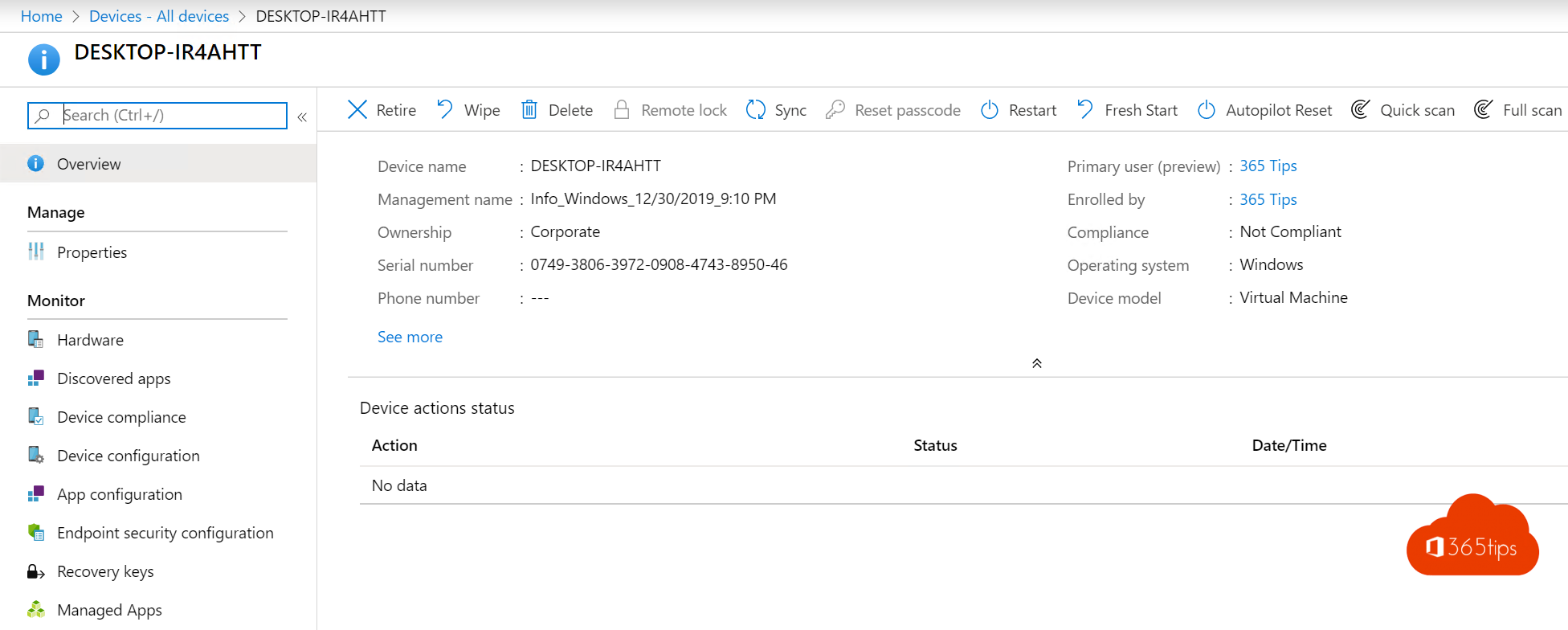

Votre appareil redémarrera automatiquement et se réinitialisera après 45 minutes.
L'utilisateur reçoit une notification pour l'avertir.
Qu'en est-il des documents, des logiciels et des données ?
Les documents et les données sont presque toujours stockés sur OneDrive. Si les utilisateurs l'oublient et qu'ils travaillent avec le bureau, les favoris et d'autres dossiers personnels en dehors de OneDrive, il est possible de les inclure également dans une sauvegarde.
Tous les logiciels seront automatiquement réinstallés lors de la réinitialisation de l'ordinateur.
